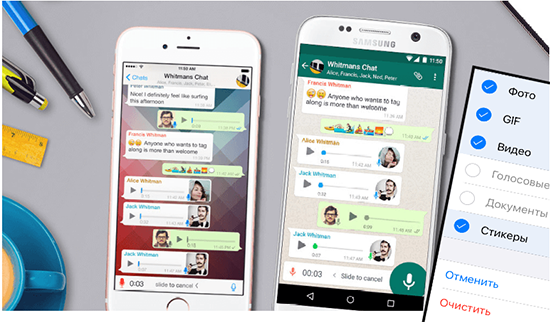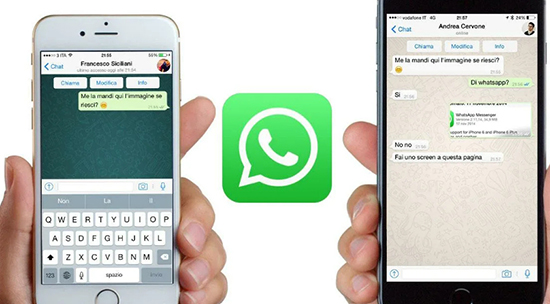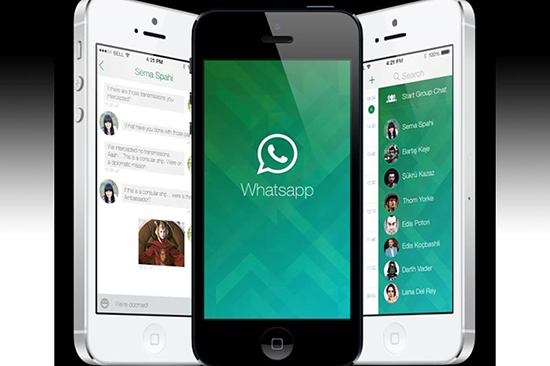- Чаты в WhatsApp занимают очень много места на iPhone. Как правильно настроить и очистить
- 4 комментария к “Чаты в WhatsApp занимают очень много места на iPhone. Как правильно настроить и очистить”
- Оставьте комментарий Отменить ответ
- Контакты
- Очистка кэша WhatsApp на iPhone при заполнении хранилища
- Почему нужно чистить Ватсап
- Как посмотреть сколько места занимает Ватсап на Айфоне
- Как почистить WhatsApp от ненужных сообщений
- Как очистить кэш и хранилище данных
- Как очистить хранилище iCloud
- Как очистить Ватсап через память устройства
- Настройки автосохранения медиаданных
- Что будет, если не чистить хранилище и кэш WhatsApp на iOS
Чаты в WhatsApp занимают очень много места на iPhone. Как правильно настроить и очистить
Пользовался я WhatsApp и горя не знал, пока не начали меня добавлять в различные “общаковые” чаты, где общается очень много пользователей. Добавили меня в чаты, и тут понеслась…
Сначала причиняли неудобства и дискомфорт на работе и дома надоедливые постоянные сообщения. Ну оно то и понятно, народ общается.

Решил я быстро этот вопрос, зайдя в чат и включив режим “не беспокоить”.

А после, спустя какое то время, программа WhatsApp разрослась до больших объемов занимаемой памяти в iPhone почти в 1 Гигабайт!
Да так, что камера уже писала , мол, не достаточно памяти, чтобы сделать фото или записать видео.
Ну я зашел в хранилище памяти iPhone и быстро проверил, что больше всего занимает места, после галереи на втором месте стоял WhatsApp.
Зайти и посмотреть, что больше всего занимает памяти в iPhone и iPad можно пройдя в:
- Настройки
- Основные
- Хранилище и iCloud
- Управление (хранилище)
И смотрим список, “кто” у нас и сколько занимает больше всего памяти.


Тогда я не задумываясь удалил просто саму программу, так как спешил сделать фото, да и кнопки “очистить сохраненные данные программы” WhatsApp я не увидел, зайдя еще глубже из пункта “хранилище” на один пункт.
Удалил я WhatsApp, да и поставил этот мессенджер позже, когда почистил фотографии.
Сначала я уже было расстроился, что история сообщений не сохранилась, но они позже все-таки загрузились.

Второй раз, когда этот мессенджер опять вырос, я озадачился, как настроить WhatsApp, чтобы он автоматически не грузил все подряд с переписки чатов, а грузил только если я сам этого захочу, и о чудо! Такие настройки есть!
Заходим в WhatsApp, далее:

И отключаем поочередно в разделе “автозагрузка медиа” все пунктики:
Выбирая что автозагрузка медиа будет : “никогда”.
Теперь все пункты “выкл”, ну и отличненько.

И так, с настройками автозагрузки разобрались, теперь разберемся с очисткой уже автоматически загруженных медиа.
Как оказалось, такое тоже присутствует в настройках:)
Спускаемся ниже, и видим пункт “хранилище”

Заходим в хранилище WhatsApp, и видим отсортированные чаты по объему занимаемом в памяти смартфона. Вверху – самый прожорливый чат, занимает 166 Мб 🙂

Выбираем его и смотрим:

Больше всего занимает память фото, видео и голосовые сообщения.
Нажимаем на кнопку “управлять”

Выбираем что мы хотим очистить, в данном случае я выбрал очистить фото, видео, gif, и документы, и нажимаем “очистить”

Теперь у нас остались все сообщения чата, и очищены только мультимедиа в этих чатах.
Также можем чистить аналогичные чаты в WhatsApp.
Проверяем в настройках телефона в хранилище iPhone, WhatsApp стал занимать на порядок меньше памяти- 222Мб, против 438 Мб, которые были ранее. Напомню что еще раньше этот месенджер занимал 1Гб, и после его удаления и обратноу установки он за несколько дней вырос на 438 Мб.

Также хочу познакомить вас с еще одним пунктом настроек WhatsApp- автоматическое сохранение фото и видео в фотопленку (ваш альбом фото-видео-камеры на iPhone), а также, как его выключить.
Для этого в WhatsApp пройдемся в:

И выключим тумблер “Сохранить в фотопленку”
И напоследок, если вы вдруг будете удалять программу Whatsapp, чтобы подчистить максимально загруженное ею место, убедитесь, что все чаты уже заархивированы, если же конечно, вам нужно сохранить историю всех переписок в WhatsApp.
Для этого заходим еще глубже на один пункт в “копирование”
И , как видим, по умолчанию, резервная копия всех чатов создается еженедельно.
Нажимаем “создать копию” ждем , и дальше уже удаляем и устанавливаем WhatsApp, если надо.
ПС. Все риски и ответственность за сохранность ваших данных вы берете на себя.
Если интересны наши услуги по ремонту а также настройке iPhone , предлагаем ознакомится с нашими услугами на этой страничке: https://hi-tech-remont.com/remont-iphone-4-4s-5-5s-6-6-gorbushka-moskva/
4 комментария к “Чаты в WhatsApp занимают очень много места на iPhone. Как правильно настроить и очистить”
Элементарные вещи написаны, можно самому полазить и догадаться. У меня вот какая проблема с воцап! Фото, видео удаляешь, а воцап нафига меньше не весит ни на грамм. :-((((. Что делать??
Там также элементарно написано, что можно удалить ватсап, перед этим сохранив резервную копию. Все описано.
Спасибо за статью! Теперь мне ясно, почему ватсап так много весит на айфоне, и как с этим бороться!
Спасибо! Исчерпывающе описано. Теперь мой ватсап не растет как на дрожжах ))
Оставьте комментарий Отменить ответ
Этот сайт использует Akismet для борьбы со спамом. Узнайте, как обрабатываются ваши данные комментариев.
Контакты
г.Москва, ул.Барклая 8,
М. Багратионовская,
ТЦ «Горбушка», старое здание,
Павильон №248-1 (2 этаж)
Источник
Очистка кэша WhatsApp на iPhone при заполнении хранилища
Ватсап – популярный мессенджер для переписок, осуществления звонков. Удобно, пользоваться им может любой человек, при этом общаться он может с другим человеком хоть и с далекой страны. Плата за звонки, сообщения не берется в отличии от мобильной связи, главное, чтоб был подключен интернет. Если пользоваться мессенджером активно, то начинаются проблемы с памятью устройства. Встает закономерный вопрос, как почистить Ватсап на айфоне, что нужно и как не допустить в дальнейшем засорения памяти устройства и, как следствие, отказ его нормально работать.
Почему нужно чистить Ватсап
Память любого мобильного устройства заканчивается. Это не зависит от емкости съемного носителя. Даже если память на сотни гигабайт, то придет момент, когда она заполниться полностью. Мобильный телефон накапливает мусор, который мешает нормальной производительности. При этом от 90% этого мусора можно избавиться совершенно безопасно, ведь он не имеет значения. Очистить Ватсап на айфоне нужно в таких случаях:
- Память мобильного устройства переполнена и гаджет сигнализирует об этом;
- Трудно разобраться, где какие чаты, сообщения, картинки, файлы;
- Мобильный телефон начинает тормозить;
- Теряется эффективность работы гаджета в целом;
- Приложения медленно загружается;
- Ватсап самостоятельно выключается, выходит из учетной записи или не загружается вовсе.
Но также очистку рекомендуют периодически проводить в случае без проблем работы. Это «профилактика», которая поваляет устройству работать быстро и эффективно. При активном пользовании мессенджером очистка рекомендуется раз в 30 дней. Если Ватсапом пользуются редко, то очистка может быть плановой, к примеру, раз в полгода.
Как посмотреть сколько места занимает Ватсап на Айфоне
Мессенджер Ватсап сохраняет полученные во время переписок файлы во внутренне хранилище айфона. Чем больше картинок, информации, видео, мемов откроет пользователь, тем быстрей память устройства на ios заполнится.
Есть простой способ узнать, сколько весит Ватсап на айфоне. Необходимо перейти в приложение через ярлык на главном экране. Затем увидеть три точки – они располагаются в правом верхнем углу приложения. При нажатии на них открывает пункт настроек. Для того, чтоб просмотреть информацию о памяти, нужно выбрать пункт «Данные и хранилище». После нажатия на эту опцию появится информация о том, сколько Ватсап и его файлы занимают в целом в памяти гаджета.
Можно посмотреть, сколько места занимают и конкретные чаты. Для этого нужно перейти далее в папку «Хранилище». Откроется список чатов в системе. Самым первым окажется тот, что занимает большее место, и так далее. Если требуется убрать быстро ненужные файлы, то начинать следует с чистки чатов, которые занимают верхние позиции.
Как почистить WhatsApp от ненужных сообщений
Есть несколько разных способов удалить ненужные сообщения из Ватсап. Если требуется убрать все переписки сразу, а также сообщение в виде прикрепленных файлов, то действуют по алгоритму:
- Открыть мессенджер Ватсап на мобильном телефоне;
- Выбрать вкладку «Настройки»;
- Перейти в опцию «Чаты»;
- Выбрать функцию «Удалить все чаты».
Далее приложение запросит номер мобильного телефона, чтоб подтвердить правомерность действий. Нужно ввести его, а затем еще раз кликнуть по «Удалить чаты».
Стоит отметить, что сообщения удаляются безвозвратно без возможности восстановления. Если заранее была создана резервная копия, то в памяти устройства они останутся. После удаления таким образом названия чатов остаются. Если их нужно убрать, то тогда алгоритм повторяют.
Если нужно удалить не все сообщения, а конкретные, то поступают другим образом. Делается так:
- Перейти в приложение Ватсап на мобильном телефоне;
- Выбрать вкладку Настройки;
- Перейти в «Чаты»;
- Выбрать чат, сообщения из которого требуется удалить;
- Долго нажимать на сообщение, пока не появится кнопка «Удалить»;
- Нажать на нее.
Появляется возможность убирать сразу несколько сообщений на один раз. После появления на экране опции «Удалить» будут кружочки около сообщений. Если нажимать на них, то возникнут галочки. При помещении в мусорный бак выбранных объектов они безвозвратно удаляются с памяти устройства.
Но Ватсап дает возможность удалить и определенные чаты. Делается так:
- Открыть Ватсап на айфоне;
- Выбрать вкладку «Чаты»;
- Перейти в чат, который необходимо удалить;
- Нажать на его название и провести действие «Очистить чат».
Допускается убрать сразу все сообщения или оставить избранные. Есть упрощенный алгоритм удаления сообщений из конкретного чата. Нужно просто выбрать определенную переписку, свайпунть в левую сторону. Появится вариант «Еще». При нажатии на него будет опция «Очистить чат».
Как очистить кэш и хранилище данных
Очистить кэш в Ватсапе на айфоне – действенный способ повысить объем свободной памяти на мобильном телефоне. Алгоритм действий:
- Нажать на Ватсап иконку на рабочем столе;
- Выбрать пункт «Настройки»;
- Перейти в «Данные и хранилище»;
- Нажать на пункт «Временные данные».
Появится выбор: просмотр или удаление информации. Выбрав второе можно избавиться от ненужных системных файлов, которые зря занимают паять айфона.
Как очистить хранилище iCloud
Алгоритм очистки в целом несложный и схож с очисткой информации от других приложений. Во время процесса стираются не только сообщения, данные, но и резервные копии, которые были ранее сохранены.
Процесс начинается с входа в хранилище iCloud. Отобразятся приложения, который установлены на айфоне. Увидев необходимое – Ватсап – требуется нажать на клавишу «Удалить все».
Как очистить Ватсап через память устройства
Если хранилище заполнено, то новые видео, фотографии и картинки сохраняются не будут. Ватсап будет тормозить и самостоятельно выключаться. Необходимо почистить хранилище, чтоб добиться комфортной работы. Алгоритм действий:
- Зайти в мессенджер;
- Выбрать пункт «Настройки»;
- Перейти в «Данные и хранилище»;
- Выбрать внизу пункт «Хранилище».
Появится информация о присутствующих чатах в Ватсапе, какой объем памяти каждый занимает. Необходимо долго нажимать на выбранный для удаления чат. Появится кнопка «Управлять». Пользователь на выбор может убрать голосовые сообщения, фото, гифки, видеофайлы. Если требуется все сразу, то галочки ставят около пунктов. После нажимают кнопку «Удалить».
Настройки автосохранения медиаданных
Если не «поиграть» настройками Ватсап, то медиафайлы, полученные от пользователей, будут автоматически сохранять в памяти устройства. Они занимают место и тормозят работу айфона. Настройки видимости по умолчанию включаются в любом мобильном телефоне. Применяется после включения к новым данным. На старые файлы при выключении это не скажется.
Если пользователь не хочет, чтоб полученные данные сохранялись в памяти мобильного телефона, то нужно сделать так:
- Открыть Ватсап;
- Выбрать пункт «Другие опции»;
- Нажать на «Настройки»;
- Выбрать «Чаты»;
- Перейти в «Отключить медиа».
Если требуется отключить получение данных из конкретных групп или чата, поступают по-другому. Нужно выбрать через настройки чат, а потом перейти в «Другие опции». Выбирают «Данные группы». Там будет пункт «Видимость медиа». Передвинув ползунок в неактивное состояние автоматическое сохранение из чата отключается.
Что будет, если не чистить хранилище и кэш WhatsApp на iOS
Очистить хранилище в ватсапе на айфоне от сообщений нужно обязательно. Если не делать этого, то мессенджер не будет автоматически сохранять файлы, начнутся выключения, приложение не будет запускаться или тормозить при работе. Возможно, что система не будет принимать сообщения и звонки.
Как видно, есть несколько способов очистки Ватсапа. Они просты, не занимают больше нескольких минут. Рекомендуется регулярная плановая очистка памяти Ватсапа от ненужных сообщений, гифок, картинок, видео.
Источник